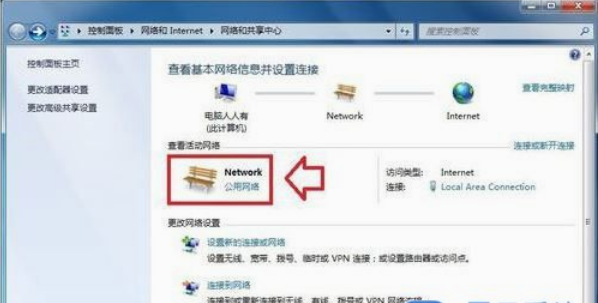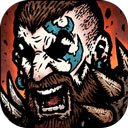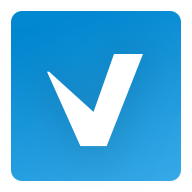win7系统dns异常上不了网怎么解决 win7系统dns异常上不了网解决方法
作者:佚名 来源:xp下载站 时间:2024-04-09 15:53
DNS是互联网的一个服务。它作为将域名和IP地址相互映射的一个分布式数据库,能够使人更方便地访问互联网。dns是电脑日常上网的一个非常关键的服务,很多使用win7系统的小伙伴最近发现dns异常上不了网,这要怎么解决呢?下面小编就带给大家win7系统dns异常上不了网解决方法。
win7系统dns异常上不了网怎么解决
解决方法:
1、右键点击任务栏上的网络图标,打开网络和共享中心;
2、看一下这里的红叉在哪里?也就是查看完全映射。这张图片说明电脑到网关没问题,后端有问题;
3、这里说明了是公共网络性质的问题,改成家庭网络即可;
4、点击公共网络;
5、在弹出来的选择菜单中点击家庭网络即可;
6、只要这里没有大叉就算正常,中间那个未知设备(问号)是系统不能识别而已;
7、如果出错在前端,那就是电脑的问题,一般可以清理DNS缓存,开始→运行→输入:CMD 按回车键,打开命令提示符窗口,再输入:ipconfig /flushdns 回车执行命令,重建本地DNS缓存;
8、还可以关注本地连接(有线),或者无线连接(无线)的IP地址是如何获取的,如是自动获取的,不妨使用正确的DNS服务器IP地址设置一下。反之,如果是手动设置的,不妨自动获取一下,等问题解决之后,再手动设置一下即可;
9、还可以看一下,相应的服务是否开启了,不同的用网环境需要开启对应的服务;
10、网络环境中是否有路由器?如有,有一个很简单的检验办法:打开电脑中的浏览器,在地址栏中输入路由器的设置网址,只要能打开路由器的设置网址,竟然奇迹般好了;
11、还不行,就要重启路由器,还不行重置路由器;
12、重置路由器之后,还要重新设置一番(路由器负责DNS解析)。